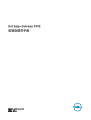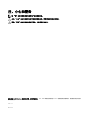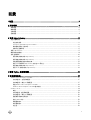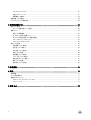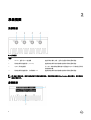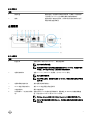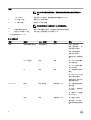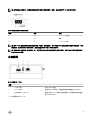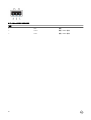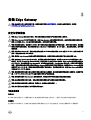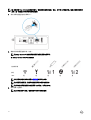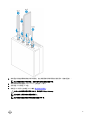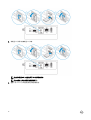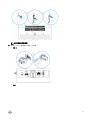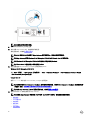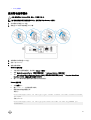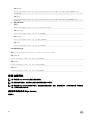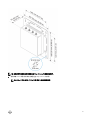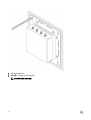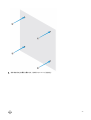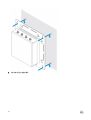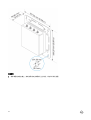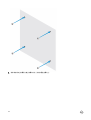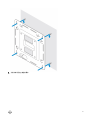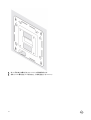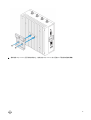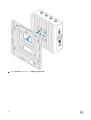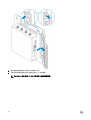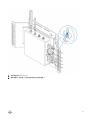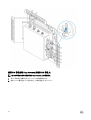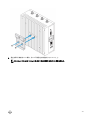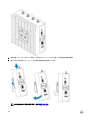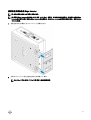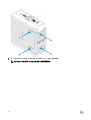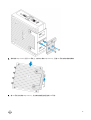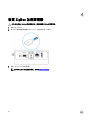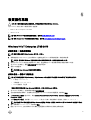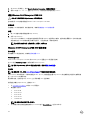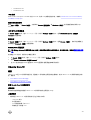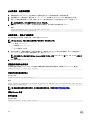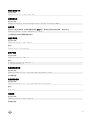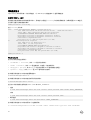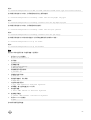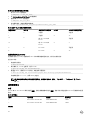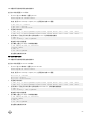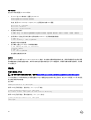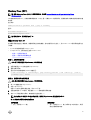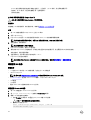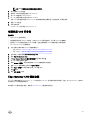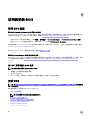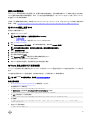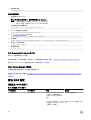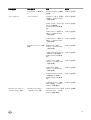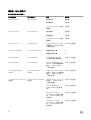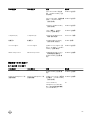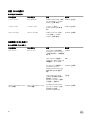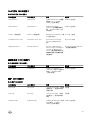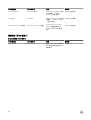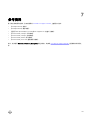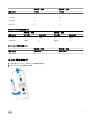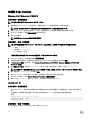Dell Edge Gateway 3002
安装和操作手册
计算机型号: Dell Edge Gateway 3002
管制型号: N03G
管制类型: N03G001

注、小心和警告
注: “注”表示帮助您更好地使用该产品的重要信息。
小心: “小心”表示可能会损坏硬件或导致数据丢失,并说明如何避免此类问题。
警告: “警告”表示可能会造成财产损失、人身伤害甚至死亡。
版权所有 © 2017 Dell Inc. 或其附属公司。保留所有权利。 Dell、EMC 和其他商标均为 Dell Inc. 或其附属公司的商标。其他商标均为其各自
所有者的商标。
2017 - 11
Rev. A03

目录
1 概览.................................................................................................................................5
2 系统视图......................................................................................................................... 6
顶部视图............................................................................................................................................................................6
底部视图............................................................................................................................................................................6
左侧视图............................................................................................................................................................................ 7
右侧视图............................................................................................................................................................................9
3 安装 Edge Gateway........................................................................................................ 11
安全与管制信息................................................................................................................................................................11
专业安装说明..............................................................................................................................................................11
Instructions d'installation professionnelles................................................................................................................... 12
联邦通信委员会干扰声明.......................................................................................................................................... 12
加拿大工业部声明......................................................................................................................................................13
设置 Edge Gateway.......................................................................................................................................................... 13
激活移动宽带服务........................................................................................................................................................... 19
安装 边缘网关................................................................................................................................................................. 20
使用标准安装架安装 Edge Gateway......................................................................................................................... 20
使用快速安装架安装 Edge Gateway..........................................................................................................................27
将电缆控制条连接至标准安装架.............................................................................................................................. 35
使用 DIN 导轨架将 Edge Gateway 安装在 DIN 导轨上。..........................................................................................38
使用垂直安装架安装 Edge Gateway..........................................................................................................................41
使用 VESA 安装架安装 Edge Gateway......................................................................................................................44
4 设置 ZigBee 加密解密器................................................................................................46
5 设置操作系统................................................................................................................ 47
Windows 10 IoT Enterprise LTSB 2016..............................................................................................................................47
启动并登录 — 远程系统配置....................................................................................................................................47
启动和登录 — 静态 IP 系统配置...............................................................................................................................47
恢复 Windows 10 IoT Enterprise LTSB 2016...............................................................................................................48
Windows 10 IOT Enterprise LTSB 2016 基本功能.......................................................................................................48
Ubuntu Core 16................................................................................................................................................................ 49
概览........................................................................................................................................................................... 49
启动并登录 - 远程系统配置......................................................................................................................................50
启动并登录 — 静态 IP 系统配置.............................................................................................................................. 50
更新操作系统和应用程序......................................................................................................................................... 50
其他 Ubuntu 命令......................................................................................................................................................50
网络通信接口............................................................................................................................................................ 52
其他通信接口............................................................................................................................................................ 54
安全性....................................................................................................................................................................... 56
3

Watchdog Timer (WDT)............................................................................................................................................. 57
恢复 Ubuntu Core 16.................................................................................................................................................. 57
刷新新的 OS 映像..................................................................................................................................................... 58
创建恢复 USB 闪存盘..................................................................................................................................................... 59
Edge Gateway CAN 模块功能 .........................................................................................................................................59
6 访问和更新 BIOS.......................................................................................................... 60
访问 BIOS 设置................................................................................................................................................................60
在 POST 过程中输入 BIOS 设置............................................................................................................................... 60
更新 BIOS........................................................................................................................................................................60
使用 USB 调用脚本....................................................................................................................................................61
在 Windows 系统上更新 BIOS....................................................................................................................................61
在 Ubuntu 系统上使用 UEFI 压缩包更新...................................................................................................................61
Dell Command | Congure (DCC).............................................................................................................................. 62
Edge Device Manager (EDM).................................................................................................................................... 62
默认 BIOS 设置................................................................................................................................................................62
系统配置(BIOS 级别 1)......................................................................................................................................... 62
安全性(BIOS 级别 1)............................................................................................................................................. 64
安全引导(BIOS 级别 1)......................................................................................................................................... 65
性能(BIOS 级别 1).................................................................................................................................................66
电源管理(BIOS 级别 1)......................................................................................................................................... 66
POST 行为(BIOS 级别 1).......................................................................................................................................67
虚拟化支持( BIOS 级别 1).....................................................................................................................................67
维护(BIOS 级别 1)................................................................................................................................................. 67
系统日志(BIOS 级别 1)......................................................................................................................................... 68
7 参考资料....................................................................................................................... 69
8 附录.............................................................................................................................. 70
天线规格..........................................................................................................................................................................70
从 DIN 导轨架卸下........................................................................................................................................................... 71
连接到 Edge Gateway......................................................................................................................................................72
Windows 10 IoT Enterprise LTSB 2016........................................................................................................................72
Ubuntu Core 16.......................................................................................................................................................... 72
9 联系 Dell........................................................................................................................74
4

1
概览
Edge Gateway 3000 系列是物联网 (IoT) 设备。它安装在边缘网络,让您能够从多个装置和传感器收集、分析及处理数据。它
可让您连接使用于运输、建筑自动化、制造和其他应用的设备。Edge Gateway 具有低电力体系结构,能够支持工业自动化工作
负载,同时保持无风扇配置,以满足环境和可靠性要求。它支持 Windows 10 IoT Enterprise LTSB 2016 和 Ubuntu Core 16 操作
系统。
5

2
系统视图
顶部视图
表. 1: 顶部视图
功能
1
WLAN、蓝牙或 GPS 连接器 连接天线以增大无线、蓝牙或卫星信号的范围和强度。
2
移动宽带天线连接器一 (3G/LTE) 连接移动宽带天线以增加移动宽带信号的范围和强度。
3
ZigBee 天线连接器 从 ZigBee 相容的传感器或输入装置连接 ZigBee 天线以进行间歇
性的数据传输。
4
移动宽带天线连接器二(仅限辅助 LTE) 连接移动宽带天线以增加移动宽带信号的范围和强度。
注: 根据订购的配置,某些天线连接器可能未提供或被限制。有关将天线连接到 Edge Gateway 的更多信息,请参阅天线
随附的说明文件。
底部视图
6

表. 2: 底部视图
功能
1
服务标签 服务标签是一组独特的字母数字识别码,可帮助 Dell 服务技术
人员识别 Edge Gateway 中的硬件部件并获取保修信息。
2
接地 连接至电源一侧的大型导体,其用来作为目前电路中的众多不
同组件的常见返回路径。
左侧视图
表. 3: 左侧视图
功能
1
防盗开关 机柜打开时(安装 Edge Gateway),触发防盗事件。
注: 外部机柜单独销售。
注: 防盗事件由第三方机柜通过传感器触发至 Edge Gateway。传感器应该具
有电缆,其与 Edge Gateway 上的防盗开关连接器兼容。
2
电源或启动端口 连接 12-57 VDC (1.08-0.23 A) 电源线,为 Edge Gateway 供电。
注: 电源线单独销售。
注: 对于海上应用,限制输入电压为 12-48 VDC。滑轨应用的电缆长度不得超
过 30 米。
3
电源和系统状态指示灯 指示电源状态和系统状态。
4
WLAN 或蓝牙状态指示灯 指示 WLAN 或蓝牙是打开还是关闭。
5
云连接状态灯 提示云连接状态。
6
以太网端口一(支持以太网供
电)
连接以太网 (RJ45) 电缆以进行网络访问。提供高达 10/100 Mbps 的数据传输速
度,并且支持 IEEE 802.3af 的 Alternative A 标准。
注: Edge Gateway 是与 IEEE 802.3af Alternative A 兼容的供电设备 (PD)。
注: 为了遵守欧盟的符合性声明 (DoC),请确保从系统到设备的电缆长度不超
过 30 米。
7

功能
注: 为了符合巴西的管制要求,请确保从系统到设备的电缆长度不超过 10
米。
7
USB 3.0 端口
1
连接支持 USB 的设备。提供数据最高传输速度为 5 Gbps。
8
SIM 卡槽(可选) 将微型 SIM 卡插入插槽。
9
SD 卡槽(可选) 将微型 SD 卡插入插槽。
注: 插入微型 SD 卡之前先卸下 SD 卡槽填充挡片。
10
快速资源定位符标签 使用 QR 阅读器进行扫描,以查看说明文件和其他系统信息。
11
微型 SIM 或微型 SD 卡盖 打开护盖,以检修微型 SIM 或微型 SD 卡。
1
USB 电源限制为 0.6 A/3 W。
表. 4: 状态指示灯
功能 指示灯 Color(颜色) 控制 状态
系统 电源状态和系统状态 绿色或琥珀色
BIOS
不亮:系统关闭
亮起(稳定绿色):系
统启动或引导成功
亮起(稳定琥珀色):
启动或引导失败
琥珀色闪烁:故障或错
误
WLAN 或蓝牙 绿色 硬件 关:WLAN 或蓝牙模块
处于关闭状态
开:WLAN 或蓝牙模块
处于打开状态
云 绿色 软件 关:未连接到云设备或
服务
开:Edge Gateway 已连
接到云设备或服务
呈绿色闪烁:指向云设
备或服务的活动
LAN (RJ-45)
链接 绿色/琥珀色 驱动程序 (LAN) 关:无网络链路或者电
缆未连接
开(绿色):高速连接
(100 Mbps)
开(琥珀色):低速连
接 (10 Mbps)
活动 绿色 驱动程序 (LAN) 关:链路上无活动
绿色闪烁:LAN 活动。
闪烁率与数据包密度相
关。
8

注: 在不同的启动场景中,电源和系统状态灯可能会有不同的操作,例如,在启动时运行一个 USB 脚本文件。
表. 5: 电源连接器插针定义详细信息
插针 信号 功能
1 DC+
12–57 VDC 电源
2
DC– 接地
3 IG
9–32 VDC 启动
注: 插针 3 (IG) 连接至车辆的启动状态指示器(可选)或唤醒插针。信号中超过 9 V 的电压表明车辆的引擎在运行。当车
辆在较长一段时间内处于关闭状态时,启动或唤醒插针用于防止车辆电池耗尽。
注: 当车辆处于关闭状态(电池供电)时,可以使用 IG 信号正常关闭或进入低功率状态。它也可以用于在车辆启动时为
Edge Gateway 供电。
右侧视图
表. 6: 右侧视图 — 3002
功能
1
CANbus 端口 支持 CANbus 连接。
2
USB 2.0 端口
1
连接支持 USB 的设备。提供数据最高传输速度为 480 Mbps。
3
以太网端口二(非 PoE) 连接以太网 (RJ45) 电缆以进行网络访问。提供数据最高传输速
度为
10/100 Mbps。
1
USB 电源限制为 0.4 A/2 W。
9

表. 7: CANbus 端口插针定义详细信息
功能
1 GND
接地
2 CAN-H
高级 CANbus 线路
3 CAN-L
低级 CANbus 线路
10

3
安装 Edge Gateway
警告: 开始执行本节中的任何步骤之前,请阅读系统附带的安全与管制信息。有关其他最佳实践信息,请转到
www.dell.com/regulatory_compliance。
安全与管制信息
警告: Edge Gateway 必须由具备知识、技能且熟悉当地和/或国际电气规程和法规的人员安装。
警告: Edge Gateway 不适用于潮湿的环境。如果 Edge Gateway 是安装在潮湿的环境中,必须将它安装在配电箱或异物
防护 (IP) 等级为 IP54、IP65 或更高等级的机箱内,具体取决于位置和环境。
警告: 为降低触电风险,连接到 DC+ 和 DC- 端子的电源必须由电源或变压器/整流器电路,其设计为双重绝缘。电源或电
源电路必须符合当地法规;例如在美国的 NEC 2 类 (SELV/有限能源电路,或 LPS 电路)。如果由电池供电,则不需要
双重绝缘。
警告: 安装 Edge Gateway 时,责任方或集成商应使用 12-57 VDC 或以太网供电 (PoE) 电源 37-57 VDC,以及作为客户端
安装一部分提供的最低 13 W 的电源。
警告: 确保为 Edge Gateway 供电的电源可靠地接地和过滤,使得峰间波纹电压组件低于输入直流电压的 10%。
警告: 安装 Edge Gateway 3001 和 3002 时,使用适合支持负载电流的电缆:在最低 90°C (194°F) 时使用额定 5 A 的 3
芯电缆,其合乎 IEC 60227 或 IEC 60245 标准。系统可使用 0.8 mm 至 2 mm 的电缆。Edge Gateway 的最高操作温度为
70⁰C (158°F)。在机柜内操作 Edge Gateway 时,请勿超过此最高温度。Edge Gateway 电子设备、其他电子设备的内部
加热,以及机柜内部缺乏通风可能会导致 Edge Gateway 的操作温度高于外部环境温度。连续操作 Edge Gateway 的温度
范围高于
70⁰C (158°F) 时,可能会增加故障率并缩短产品使用寿命。当放置在机柜内时,确保 Edge Gateway 的最高操
作温度为 70⁰C (158°F) 或更低。
警告: 请始终确保可用电源与嵌入式箱式计算机的所需输入电源匹配。检查电源连接器旁边的输入电源标记,然后进行连
接。
12-57 VDC (1.08-0.23 A) 或 PoE 电源必须符合当地电气规范和法规。
警告: 要确保不会损坏 Edge Gateway 所提供的保护,请勿以非本手册中指定的方式使用或安装系统。
警告: 如果系统或网络中包含电池,电池必须依据当地消防和电气法规安装在适当的机柜内。
警告: 将系统安装在适当的工业用机柜(提供电子、机械及火灾危险保护)。
警告: 核心模块仅可为壁挂式(而不需要额外的机柜)。
专业安装说明
安装人员
本产品专为特定用途设计,且需要由具有 RF 和法规相关知识的合格人员安装。一般用户不应尝试安装或更改设置。
安装位置
在正常操作产品的情况下,应将其安装在辐射性天线距离附近人员 20 公分远的位置,以符合法规要求的 RF 暴露要求。
11

外部天线
仅使用经认可天线。未经认可的天线可能会产生的混附或过多的 RF 发射功率,其可能违反 FCC/IC 限制。
安装过程
请参阅用户手册了解安装说明。
警告: 小心选择安装位置,并确保最终输出电源不超过产品使用说明中所述的限制。违反这些规则会导致严重的联邦罚
款。
Instructions d'installation professionnelles
Le personnel d'installation
Ce produit est conçu pour des applications spéciques et doit être installé par un personnel qualié avec RF et connaissances
connexes réglementaire.L'utilisateur ne doit pas tenter générale d'installer ou de modier le réglage.
Lieu d'installation
Le produit doit être installé à un endroit où l'antenne de rayonnement est maintenue à 20 cm de personnes à proximité dans son état
de fonctionnement normal, an de répondre aux exigences réglementaires d'exposition aux radiofréquences.
Antenne externe
Utilisez uniquement l'antenne(s) qui ont été approuvés par le demandeur.Antenne (s) peuvent produire de l'énergie RF parasite
indésirable ou excessive transmission qui peut conduire à une violation des normes de la FCC / IC est interdite et non-approuvé.
Procédure d'installation
ATTENTION: S'il vous plaît choisir avec soin la position d'installation et assurez-vous que la puissance de sortie nal ne
dépasse pas les limites xées dans les règles pertinentes.La violation de ces règles pourrait conduire à des sanctions fédérales
graves.
联邦通信委员会干扰声明
此设备符合 FCC 规则第 15 部分的规定。操作时请遵循下列两个条件:(1) 此设备不造成干扰,并且 (2) 此设备必须接受收到的
干扰,包括可能会造成意外操作的干扰。
此设备经检测符合 FCC 规则的第 15 部分中关于 A 级数字设备的限制规定。这些限制旨在在居住区安装中提供合理的保护以防
止有害干扰。此设备会产生、使用和辐射射频能量,如果未遵照制使用说明进行安装和使用,可能会对无线电通信造成有害干
扰。但是,这并不保证在特定的安装中不会产生干扰。如果此设备确实对无线电或电视接收造成有害干扰,并且可以通过关闭
和打开设备来确定,则用户可以按以下一种或多种方法排除干扰:
• 重新调整接收天线的方向或位置。
• 增大设备与接收器之间的距离。
• 将设备连接至与接收设备不同的电路插座。
• 咨询经销商或有经验的无线电/电视技术人员以获得帮助。
FCC 警告:
• 未经责任合规的一方明确批准擅自变更或修改设备,可能导致用户失去此设备的使用权。
• 此发射器不得与任何其他天线或发射器共置或操作。
辐射暴露声明:
12

此设备符合针对不受控制的环境的 FCC 辐射暴露限制。此设备应在激活的收发器与您的身体之间的距离最少有 20 厘米的情况
下进行安装和操作。
注: 国家/地区代码选择仅适用于非美国的型号,不适用于所有美国型号。根据 FCC 规范,所有在美国上市的 WiFi 产品
必须仅固定为美国经营渠道。
加拿大工业部声明
此设备符合加拿大工业部豁免授权 RSS 标准。在运行过程中必须符合以下两个条件:
1. 此设备可能不会产生干扰;
2. 此设备必须接受任何干扰,包括可能导致不期望操作的干扰。
Le présent appareil est conforme aux CNR d'Industrie Canada applicables aux appareils radio exempts de licence.L'exploitation est
autorisée aux deux conditions suivantes:
1. l'appareil ne doit pas produire de brouillage, et
2. l'utilisateur de l'appareil doit accepter tout brouillage radioélectrique subi, même si le brouillage est susceptible d'en
compromettre le fonctionnement.
根据加拿大工业法规,只能使用一种天线以及已获批准的发射器的增益最高值(或更低值)操作无线电发射器。为了减少对其
他用户的潜在无线电干扰,应该谨慎选择天线类型和增益,确保等效全向辐射功率 (E.I.R.P.) 不会超过发射器的已获批准的设
置。
此 A 类数字设备符合 Canadian ICES-003 标准。
Cet appareil numérique de la classe A est conforme à la norme NMB-003 du Canada.
本设备符合加拿大工业 RSS-210 标准操作受条件限制,此装置不会造成有害的干扰。
Cet appareil est conforme à la norme RSS-210 d'Industrie Canada.L'opération est soumise à la condition que cet appareil ne provoque
aucune interférence nuisible.
此设备及其天线不得与任何其他天线或发射器共置或操作,除了测试内置的无线电。
Cet appareil et son antenne ne doivent pas être situés ou fonctionner en conjonction avec une autre antenne ou un autre émetteur,
exception faites des radios intégrées qui ont été testées.
对于在美国/加拿大上市的产品,国家/地区代码选择功能已停用。
La fonction de sélection de l'indicatif du pays est désactivée pour les produits commercialisés aux États-Unis et au Canada.
辐射暴露声明:本设备符合针对不受控制的环境制定的 IC 辐射暴露限制。此设备应在激活的收发器与您的身体之间的距离最
少有 20 厘米的情况下进行安装和操作。
Déclaration d'exposition aux radiations: Cet équipement est conforme aux limites d'exposition aux rayonnements IC établies pour
un environnement non contrôlé.Cet équipement doit être installé et utilisé avec un minimum de 20 cm de distance entre la source de
rayonnement et votre corps.
设置 Edge Gateway
注: Edge Gateway 安装选项单独销售。
注: 可在配置 Edge Gateway 之前或之后完成安装。有关安装 Edge Gateway 的更多信息,请参阅安装 Edge Gateway。
13

注: 在已安装 Edge Gateway 的某些环境中,需要更可靠的安装方法。例如,对于海上应用的安装,建议只使用标准安装
支架。这一建议是由于海洋环境特有的震动。
1. 将以太网电缆连接至以太网端口一。
2. 根据所订购的配置连接天线(可选)。
注: Edge Gateway 中支持的天线根据订购的配置而有所不同。
表. 8: Edge Gateway 3002 中支持的天线
支持的天线
信号
3002
是 是 是 是 是
注: 仅使用提供的天线或者符合最低规格的第三方天线。
注: 根据订购的配置,某些天线连接器可能未提供或被限制。
注: 移动宽带天线连接器二仅适用于 LTE 辅助;它不支持 3G 。
3. 将天线插入连接器。
注: 如果安装多个天线,请遵循以下图片中所示的顺序。
14

8. 将微型 SD 卡插入底部微型 SD 卡槽。
注: 插入微型 SD 卡之前先卸下 SD 卡槽填充挡片。
注: 确保合上护盖后稳固地旋回检视门。
9. 连接 Edge Gateway 和次要机柜之间的接地电缆。
16

注: 次要机柜单独销售。
10. 将 Edge Gateway 连接至以下其中一个电源:
• DC-IN
• PoE
17

注: 更改电源之前先关闭系统。
11. 在任何未使用的端口上装回防尘帽。
12. 首次设置 Edge Gateway 时,完成操作系统设置。
有关更多信息,请参阅设置操作系统。
注: MAC 地址和 IMEI 编号位于 Edge Gateway 正面的标签上。请在安装时撕下标签。
注: Edge Gateway 附带 Windows 10 IoT Enterprise LTSB 2016 或 Ubuntu Core 16 操作系统。
注: Windows 10 IoT Enterprise LTSB 2016 的默认用户名和密码是
admin
。
注: Ubuntu Core 16 的默认用户名和密码是
admin
。
13. 通过远程连接 Dell Command | Congure 应用程序访问 BIOS。
Windows 10 IOT Enterprise LTSB 2016
单击 Start(开始) → All Programs(所有程序) → Dell → Command Congure → Dell Command | Congure Wizard
(Dell Command | Congure 向导)。
Ubuntu Core 16
使用 dcc.cctk 命令访问 Dell Command | Congure 应用程序。
注: 有关如何使用 Dell Command | Congure 应用程序的详细信息,请参阅 Dell Command | Congure
安装指南
和
用
户指南
,网址:www.dell.com/dellclientcommandsuitemanuals。
注: 有关 Edge Gateway 上 BIOS 设置的更多信息,请参阅默认 BIOS 设置。
14. 使用以下其中一个安装选项安装 Edge Gateway:
注: 建议在 Edge Gateway 周围留出 63.50 毫米(2.50 英寸)的空间,确保达到最佳通风效果。
• 标准安装
• DIN 轨道安装
• 快速安装
• 垂直安装
• 电缆控制条
18

• VESA 安装架
激活移动宽带服务
小心: 启动 Edge Gateway 之前,插入一个微型 SIM 卡。
注: 确保服务提供商已激活微型 SIM 卡,然后再在 Edge Gateway 中使用。
1. 拧下螺钉打开微型 SIM 卡盖。
2. 将微型 SIM 卡插入顶部微型 SIM 卡槽。
3. 装回螺钉并关闭微型 SIM 卡盖。
4. 打开 Edge Gateway。
5. 连接至移动网络。
Windows 操作系统
a. 从任务栏中选择网络图标,然后单击 Cellular(蜂窝)。
b. 选择 Mobile Broadband Carrier(移动宽带运营商) → Advanced Options(高级选项)。
c. 记下 International Mobile Equipment Identity (IMEI)(国际移动设备识别码 [IMEI])和 Integrated Circuit Card
Identier (ICCID)(集成电路卡标识符 [ICCID])。
d. 输入 APN 编码和服务提供商要求提供的任何其他凭据。
Ubuntu 操作系统
a. 打开终端窗口。
b. 输入 $sudo su - 访问超级用户模式。
c. 配置移动宽带连接配置文件:
命令行:
network-manager.nmcli con add type <type> ifname <ifname> con-name <connection-name>
apn <apn>
示例 (Verizon):
network-manager.nmcli con add type gsm ifname cdc-wdm0 con-name VZ_GSMDEMO apn
vzwinternet
19

示例 (AT&T):
network-manager.nmcli con add type gsm ifname cdc-wdm0 con-name ATT_GSMDEMO apn
broadband
示例 (3G):
network-manager.nmcli con add type gsm ifname cdc-wdm0 con-name 3G_GSMDEMO apn
internet
d. 连接至移动网络:
命令行:
network-manager.nmcli con up <connection-name>
示例 (Verizon):
network-manager.nmcli con up VZ_GSMDEMO
示例 (AT&T):
network-manager.nmcli con up ATT_GSMDEMO
示例 (3G):
network-manager.nmcli con up 3G_GSMDEMO
从移动网络断开连接:
命令行:network-manager.nmcli con down <connection-name>
示例 (Verizon):
network-manager.nmcli con down VZ_GSMDEMO
示例 (AT&T):
network-manager.nmcli con down ATT_GSMDEMO
示例 (3G):
network-manager.nmcli con down 3G_GSMDEMO
安装 边缘网关
注: 可在配置 Edge Gateway 之前或之后完成安装。
注: 安装选项单独销售。安装说明在安装设备附带的说明文件中提供。
注: 在已安装 Edge Gateway 的某些环境中,需要更可靠的安装方法。例如,在海洋应用中,由于该环境中唯一存在的振
动,只应使用标准安装支架。
使用标准安装架安装 Edge Gateway
安装尺寸
20
ページが読み込まれています...
ページが読み込まれています...
ページが読み込まれています...
ページが読み込まれています...
ページが読み込まれています...
ページが読み込まれています...
ページが読み込まれています...
ページが読み込まれています...
ページが読み込まれています...
ページが読み込まれています...
ページが読み込まれています...
ページが読み込まれています...
ページが読み込まれています...
ページが読み込まれています...
ページが読み込まれています...
ページが読み込まれています...
ページが読み込まれています...
ページが読み込まれています...
ページが読み込まれています...
ページが読み込まれています...
ページが読み込まれています...
ページが読み込まれています...
ページが読み込まれています...
ページが読み込まれています...
ページが読み込まれています...
ページが読み込まれています...
ページが読み込まれています...
ページが読み込まれています...
ページが読み込まれています...
ページが読み込まれています...
ページが読み込まれています...
ページが読み込まれています...
ページが読み込まれています...
ページが読み込まれています...
ページが読み込まれています...
ページが読み込まれています...
ページが読み込まれています...
ページが読み込まれています...
ページが読み込まれています...
ページが読み込まれています...
ページが読み込まれています...
ページが読み込まれています...
ページが読み込まれています...
ページが読み込まれています...
ページが読み込まれています...
ページが読み込まれています...
ページが読み込まれています...
ページが読み込まれています...
ページが読み込まれています...
ページが読み込まれています...
ページが読み込まれています...
ページが読み込まれています...
ページが読み込まれています...
ページが読み込まれています...
-
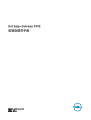 1
1
-
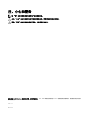 2
2
-
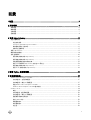 3
3
-
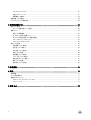 4
4
-
 5
5
-
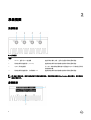 6
6
-
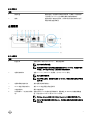 7
7
-
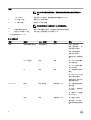 8
8
-
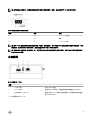 9
9
-
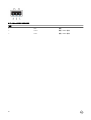 10
10
-
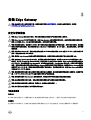 11
11
-
 12
12
-
 13
13
-
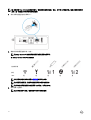 14
14
-
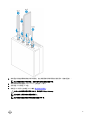 15
15
-
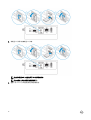 16
16
-
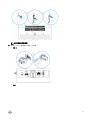 17
17
-
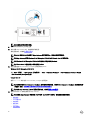 18
18
-
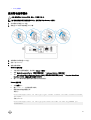 19
19
-
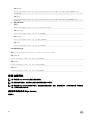 20
20
-
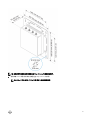 21
21
-
 22
22
-
 23
23
-
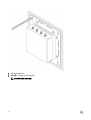 24
24
-
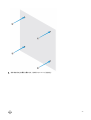 25
25
-
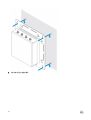 26
26
-
 27
27
-
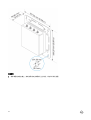 28
28
-
 29
29
-
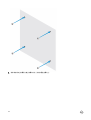 30
30
-
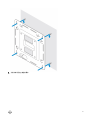 31
31
-
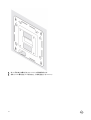 32
32
-
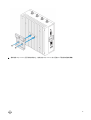 33
33
-
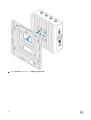 34
34
-
 35
35
-
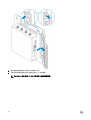 36
36
-
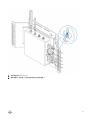 37
37
-
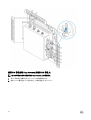 38
38
-
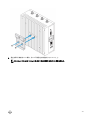 39
39
-
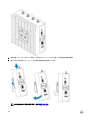 40
40
-
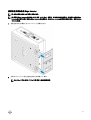 41
41
-
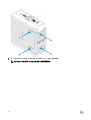 42
42
-
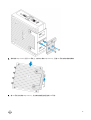 43
43
-
 44
44
-
 45
45
-
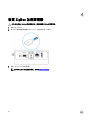 46
46
-
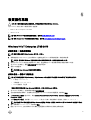 47
47
-
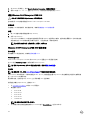 48
48
-
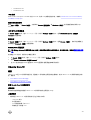 49
49
-
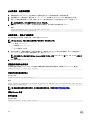 50
50
-
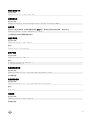 51
51
-
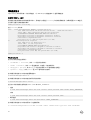 52
52
-
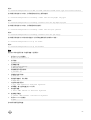 53
53
-
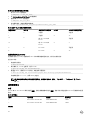 54
54
-
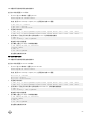 55
55
-
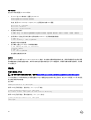 56
56
-
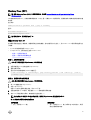 57
57
-
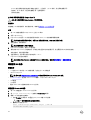 58
58
-
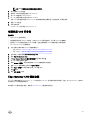 59
59
-
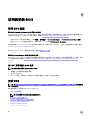 60
60
-
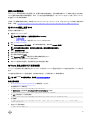 61
61
-
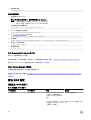 62
62
-
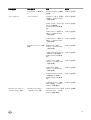 63
63
-
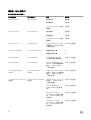 64
64
-
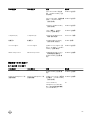 65
65
-
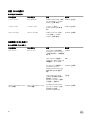 66
66
-
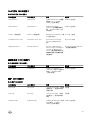 67
67
-
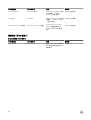 68
68
-
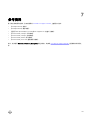 69
69
-
 70
70
-
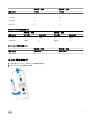 71
71
-
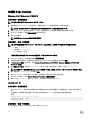 72
72
-
 73
73
-
 74
74
関連論文
-
Dell Edge Gateway 3000 Series OEM Ready ユーザーガイド
-
Dell Edge Gateway 3000 Series ユーザーガイド
-
Dell Edge Gateway 3000 Series OEM Ready ユーザーガイド
-
Dell Edge Gateway 3000 Series ユーザーガイド
-
Dell Edge Gateway 3000 Series ユーザーガイド
-
Dell Edge Gateway 3000 Series 仕様
-
Dell Edge Gateway 3000 Series 仕様
-
Dell Edge Gateway 3000 Series OEM Ready 仕様
-
Dell Edge Gateway 3000 Series クイックスタートガイド